Google Drive és un servei per emmagatzemar de forma interna els nostres arxius en línea. És una ferramenta gratuita, com em dit, per a emmagatzemar tots els arxius i dades que vullguem. I, a més, podem acceder als nostres arxius sense la necesitat de portar Pen Drvie o qualsevol ferramenta física, si no des de qualsevol lloc, podem anar a Google Drive.
Com funciona?
Per accedir a aquest programa, tenim que anar a la página principal de Google Drive, i clickar en "Anar a Google Drive".
Si punxem en "Nou", ens sortirà una serie d'opcions per obrir qualsevol d'aquestes eines: "Carpeta", si volem obrir una nova carpeta per a introduïr arxius, "Pujar arxius", "Pujar carpeta", Documents de Google", "Fulles de càlcul de Google", "Presentacions de Google" i "Més".
Si punxem en "Nou", com en dit avans, ens apareix l'opció de crear un document, podem canviar el títol, posar la lletra que vulguem, el color, etc. Aquest document es molt paregut al que ens sortim a Microsoft Word, per a escriure qualsevol cosa que vulguem, e inclús, ens ira apareixent el que el Company està escrivint per a poder compartir tot el que vulguem.
En aquesta mateixa pestanya, tenim l'opció "D'arxiu", on podem compartir, crear un nou document, obrir qualsevol cosa, canviar el nom, crear una copia, canviar l'idioma, publicar en la web el document, configurem la pàgina al nostre gust, podem ver com s'impimiría le document o inclús imprimir-los.
L'opció d'editar es per a desfer, reafer, pegar, seleccionar tot o no seleccionar res i buscar i sustituir.
En l'altre apartat , "Ver", podem canviar el disseny d'impresió, el seu mode, mostrar una regla, les ferramentes de ecuacions, ens mostre sugerencias ortogràfiques, podem contraer controls i fer la pantalla completa.
En "Insertar", el que podem es posar una imatge, un encale, una ecuació, un objecte, una tabla, nota a peu de página, caracteres especials, una línea en horizontal, nombre de pàgina o pàgines, salt de pàgina, encabezado, un marcador o, inclús, un índex.
En "Format", podem canviar la lletra, posar-la en negrita, cursiva, subrayar, tatxar, posar un superíndex, subíndex, el tamany de la font, estils del pàrraf, alienar, quitar format...
En l'opció de "Ferramentes", triem l'ortografía, investigar, podem traduÏr el document, editar la seqüència de comandes, preferencies i dirección personal.
En aquest momento, podem insertar una tabla per a fer l'organització que vulguem, operacions, posar les quadres que vulguem, les files, etc.
En aquesta mateixa pestanya, tenim l'opció "D'arxiu", on podem compartir, crear un nou document, obrir qualsevol cosa, canviar el nom, crear una copia, canviar l'idioma, publicar en la web el document, configurem la pàgina al nostre gust, podem ver com s'impimiría le document o inclús imprimir-los.
L'opció d'editar es per a desfer, reafer, pegar, seleccionar tot o no seleccionar res i buscar i sustituir.
En l'altre apartat , "Ver", podem canviar el disseny d'impresió, el seu mode, mostrar una regla, les ferramentes de ecuacions, ens mostre sugerencias ortogràfiques, podem contraer controls i fer la pantalla completa.
En "Insertar", el que podem es posar una imatge, un encale, una ecuació, un objecte, una tabla, nota a peu de página, caracteres especials, una línea en horizontal, nombre de pàgina o pàgines, salt de pàgina, encabezado, un marcador o, inclús, un índex.
En "Format", podem canviar la lletra, posar-la en negrita, cursiva, subrayar, tatxar, posar un superíndex, subíndex, el tamany de la font, estils del pàrraf, alienar, quitar format...
En l'opció de "Ferramentes", triem l'ortografía, investigar, podem traduÏr el document, editar la seqüència de comandes, preferencies i dirección personal.
En aquest momento, podem insertar una tabla per a fer l'organització que vulguem, operacions, posar les quadres que vulguem, les files, etc.
Fora, en la mateixa columna de les opcions, tenim la de "Obtenir Drive per al nostre ordinador", és una opció per a que si vulguem, poder tenir aquest programa fixe en el nostre ordinador.
I, per últim, podem compartir el document, i ens guardarà sols per a nosaltres mateixos, en privat.
Quan tornen a la página principal, en "Nou", on em dit avans en la primera diapositiva, tenim l'opció de "Presentació de Google", amb un icono de color groc. En aquest apartat, podem fer una presetació del document que vulguem, es molt paregut al programa Power Point (que hem explicat anteriorment en una entrada diferente). I funciona de la mateixa manera que el document de Google anterior, en la part de dalt, tenim les opcions per a editar la nostra presentación, a la part dreta trobem els diferents temes que li podem posar a la nostra presentación i al nostre gust.
També trobem "Iniciar presentación", on podem iniciar-la des del prinicipi o, inclús, des d'on vulguem. I, compartir, com em dit avans, per a nosaltres, en privat.
Si li donem a l'opció de "nou" i després, "Més", en la pàgina principal de Google Drive, triem el "Formularis de Google", on ens sortirà aquesta página, on podrem respondre a preguntes i, inclús, preguntar, podem, també, formular enqüestes i controls. Una vegada fetes, podem enviar-les per correu electrònic o compartir amb les demés. I, tenim diferents opcions per a editar el nostre o les nostres formularis, com veiem en la diapositiva de dalt.
Anirem una altra vegada a la pàgina principal, i, per últim, ficarem en l'apartat de "Nou", "Fulles de càlcul de Google", on podrem, com el mateix nombre diu, calcular qualsevol operación, i funciona de la mateixa manera que els altres dos opcions que tenim en Google Drive, explicades anteriorment, amb les mateixes opcions de tipo de lletra, editar, format, ferramentes...
Per altra banda, si sortim l'opció de "Com funciona Google Drive" a internet, on ens apareixerà les següens funcionalitats de emmagatzematge per a utilizar-lo. És el lloc on l'emmagatzemament funciona amb Drive, Gmail i Google Fotos, així que podem guardar arxius adjunts de correu electrònic i còpies de seguretat de fotos directament en Drive. També podem comprar un pla superior d'emmagatzemament en el núvol si ho necessitem.
I, per últim, podem compartir el document, i ens guardarà sols per a nosaltres mateixos, en privat.
També trobem "Iniciar presentación", on podem iniciar-la des del prinicipi o, inclús, des d'on vulguem. I, compartir, com em dit avans, per a nosaltres, en privat.
Si li donem a l'opció de "nou" i després, "Més", en la pàgina principal de Google Drive, triem el "Formularis de Google", on ens sortirà aquesta página, on podrem respondre a preguntes i, inclús, preguntar, podem, també, formular enqüestes i controls. Una vegada fetes, podem enviar-les per correu electrònic o compartir amb les demés. I, tenim diferents opcions per a editar el nostre o les nostres formularis, com veiem en la diapositiva de dalt.
Anirem una altra vegada a la pàgina principal, i, per últim, ficarem en l'apartat de "Nou", "Fulles de càlcul de Google", on podrem, com el mateix nombre diu, calcular qualsevol operación, i funciona de la mateixa manera que els altres dos opcions que tenim en Google Drive, explicades anteriorment, amb les mateixes opcions de tipo de lletra, editar, format, ferramentes...
Per altra banda, si sortim l'opció de "Com funciona Google Drive" a internet, on ens apareixerà les següens funcionalitats de emmagatzematge per a utilizar-lo. És el lloc on l'emmagatzemament funciona amb Drive, Gmail i Google Fotos, així que podem guardar arxius adjunts de correu electrònic i còpies de seguretat de fotos directament en Drive. També podem comprar un pla superior d'emmagatzemament en el núvol si ho necessitem.








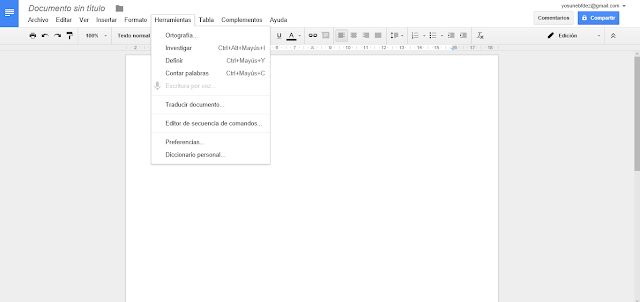








No hay comentarios:
Publicar un comentario